 Tutoriel logiciel
Tutoriel logiciel
 Logiciel
Logiciel
 Étapes pour dessiner un porte-clés en trois dimensions dans Solidworks
Étapes pour dessiner un porte-clés en trois dimensions dans Solidworks
Étapes pour dessiner un porte-clés en trois dimensions dans Solidworks
Les étapes pour dessiner un porte-clés tridimensionnel dans Solidworks seront présentées en détail par l'éditeur PHP Baicao. Solidworks dispose de puissantes capacités de modélisation 3D, offrant aux utilisateurs une multitude d'outils et de fonctions pour les aider à concevoir de superbes modèles 3D. Le porte-clés est un petit objet courant. L'utilisation de Solidworks pour dessiner le porte-clés peut exercer les compétences de dessin de l'utilisateur et lui permettre également de comprendre la fonction de modélisation tridimensionnelle de Solidworks. Suivez les étapes de l'éditeur PHP Baicao pour maîtriser facilement la méthode de dessin d'un porte-clés tridimensionnel dans Solidworks !
1. Comme indiqué sur l'image, ouvrez Solidworks et créez un nouveau fichier pièce.
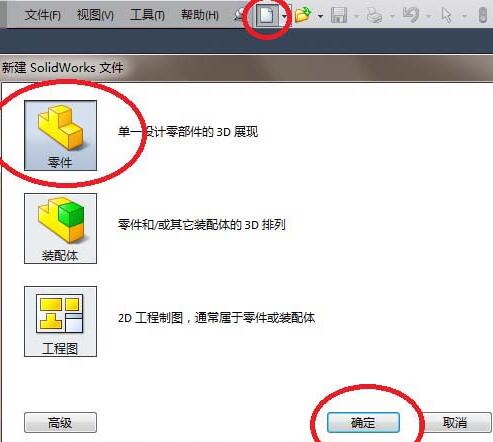
2. Comme indiqué sur l'image, cliquez sur [Esquisse] pour faire passer la barre d'outils de la barre d'outils des fonctionnalités à la barre d'outils d'esquisse. Cliquez sur [Esquisse] dans la barre d'outils d'esquisse. Cliquez sur [Afficher le plan de référence ci-dessus].
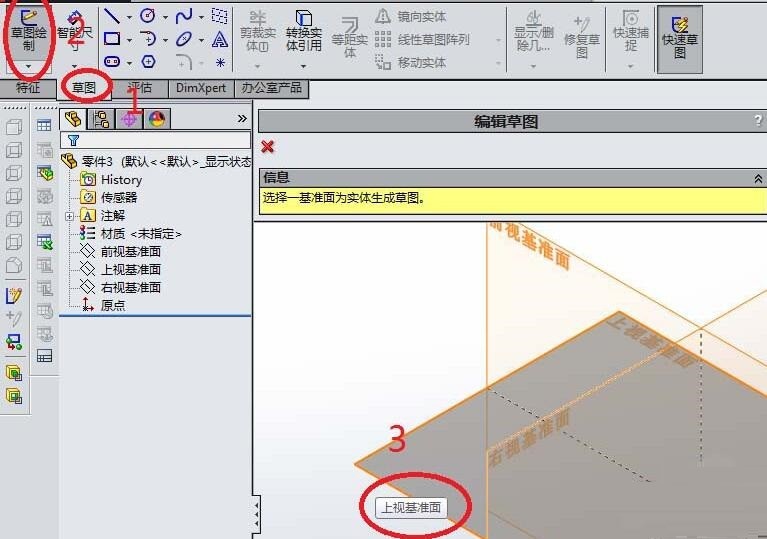
3. Comme indiqué sur l'image, entrez dans l'état d'esquisse. Cliquez sur l'icône [cercle] dans la barre d'outils. Tracez un cercle d'un diamètre de 30. Cliquez sur [Quitter l'esquisse].

4. Comme le montre l'image, après avoir quitté l'esquisse, accédez à la barre d'outils des fonctionnalités, puis cliquez sur [Courbe] dans la barre d'outils, et cliquez sur [Spirale/Vortex] dans le menu déroulant de [Courbe].

5. Comme le montre la figure, la boîte de dialogue [Spirale/Vortex] apparaît. Réglez d’abord le pitch sur 2. Réglez ensuite le nombre de tours sur 2. Déterminez ensuite que l’angle de départ est 0. Cliquez sur le √ dans le coin supérieur gauche pour terminer la création de la spirale.
6. Comme indiqué sur l'image, créez un croquis et dessinez une coupe transversale. Cliquez sur [Esquisse]. Cliquez sur [Plan de référence droit].

7. Comme indiqué sur l'image, dessinez un rectangle dans l'esquisse de taille 2x1,8 et cliquez sur [Quitter l'esquisse]. Faites attention au positionnement du rectangle. Un point du rectangle doit coïncider avec le point de départ de la spirale, qui peut être positionné grâce au dimensionnement.

8. Comme indiqué sur l'image, revenez à la barre d'outils des fonctionnalités et cliquez sur [Scan].

9. Comme indiqué sur l'image, définissez respectivement le contour et le chemin. Le contour est une esquisse rectangulaire et le chemin est une spirale.

10. Comme le montre l'image, un porte-clés est ainsi créé.
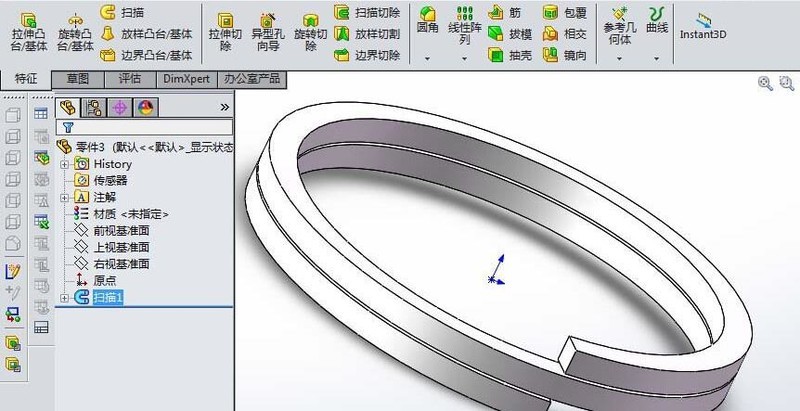
Ce qui précède est le contenu détaillé de. pour plus d'informations, suivez d'autres articles connexes sur le site Web de PHP en chinois!

Outils d'IA chauds

Undresser.AI Undress
Application basée sur l'IA pour créer des photos de nu réalistes

AI Clothes Remover
Outil d'IA en ligne pour supprimer les vêtements des photos.

Undress AI Tool
Images de déshabillage gratuites

Clothoff.io
Dissolvant de vêtements AI

AI Hentai Generator
Générez AI Hentai gratuitement.

Article chaud

Outils chauds

Bloc-notes++7.3.1
Éditeur de code facile à utiliser et gratuit

SublimeText3 version chinoise
Version chinoise, très simple à utiliser

Envoyer Studio 13.0.1
Puissant environnement de développement intégré PHP

Dreamweaver CS6
Outils de développement Web visuel

SublimeText3 version Mac
Logiciel d'édition de code au niveau de Dieu (SublimeText3)
![[Prouvé] Erreur de vapeur E87 Correction: Obtenez à nouveau le jeu en quelques minutes!](https://img.php.cn/upload/article/202503/18/2025031817560457401.jpg?x-oss-process=image/resize,m_fill,h_207,w_330) [Prouvé] Erreur de vapeur E87 Correction: Obtenez à nouveau le jeu en quelques minutes!
Mar 18, 2025 pm 05:56 PM
[Prouvé] Erreur de vapeur E87 Correction: Obtenez à nouveau le jeu en quelques minutes!
Mar 18, 2025 pm 05:56 PM
L'article traite des causes de l'erreur de vapeur E87, y compris les problèmes de réseau, les logiciels de sécurité, les problèmes de serveur, les clients obsolètes et les fichiers corrompus. Offre des stratégies de prévention et de solution. [159 caractères]
 Erreur de vapeur E87: ce que c'est & amp; Comment le réparer
Mar 18, 2025 pm 05:51 PM
Erreur de vapeur E87: ce que c'est & amp; Comment le réparer
Mar 18, 2025 pm 05:51 PM
L'erreur Steam E87 se produit lors des mises à jour ou des lancements des clients Steam en raison de problèmes de connexion. Corrigez-le en redémarrant les appareils, en vérifiant l'état du serveur, en modifiant le DNS, en désactivant les logiciels de sécurité, en nettoyant le cache ou en réinstallant de la vapeur.
 Comment corriger le code d'erreur Steam E87: le guide ultime
Mar 18, 2025 pm 05:51 PM
Comment corriger le code d'erreur Steam E87: le guide ultime
Mar 18, 2025 pm 05:51 PM
L'article discute de la correction du code d'erreur de vapeur E87, causée par des problèmes de réseau, des fichiers corrompus ou des problèmes clients. Fournit des étapes de dépannage et des conseils de prévention.
 Correction facile: Erreur de vapeur E87 expliquée & amp; Résolu
Mar 18, 2025 pm 05:53 PM
Correction facile: Erreur de vapeur E87 expliquée & amp; Résolu
Mar 18, 2025 pm 05:53 PM
L'erreur de vapeur E87, causée par des problèmes de connectivité, peut être corrigée sans réinstaller en redémarrant, en vérifiant Internet et en nettoyant le cache. L'ajustement des paramètres de vapeur aide à prévenir les événements futurs.
 Erreur de vapeur E87: pourquoi cela se produit & amp; 5 façons de le réparer
Mar 18, 2025 pm 05:55 PM
Erreur de vapeur E87: pourquoi cela se produit & amp; 5 façons de le réparer
Mar 18, 2025 pm 05:55 PM
L'erreur de vapeur E87 perturbe les jeux sur Steam en raison de problèmes de connectivité. L'article traite des causes comme une surcharge Internet et du serveur instable et propose des correctifs comme le redémarrage de la vapeur et la vérification des mises à jour.
 Comment ajouter des numéros de page dans Google Docs
Mar 14, 2025 pm 02:57 PM
Comment ajouter des numéros de page dans Google Docs
Mar 14, 2025 pm 02:57 PM
L'article détaille comment ajouter, personnaliser, démarrer à partir d'une page spécifique et supprimer les numéros de page dans Google Docs à l'aide d'instructions étape par étape.
 Code d'erreur Steam E87: Revenez à jouer rapidement!
Mar 18, 2025 pm 05:52 PM
Code d'erreur Steam E87: Revenez à jouer rapidement!
Mar 18, 2025 pm 05:52 PM
L'article traite du code d'erreur Steam E87, ses causes telles que les problèmes de réseau, les problèmes de serveur et les fichiers corrompus, et fournit des correctifs et des mesures préventives pour l'éviter. Compte de chargement: 159
 Comment corriger: err_response_headers_multiple_access_control_allow_origin Erreur dans Google Chrome
Mar 21, 2025 pm 06:19 PM
Comment corriger: err_response_headers_multiple_access_control_allow_origin Erreur dans Google Chrome
Mar 21, 2025 pm 06:19 PM
L'article discute de la correction de l'erreur "ERR_RESPESONS_HEADERS_MULTIPLE_ACCESS_CONTROL_ALLOW_ORIGIN" en chrome en abordant plusieurs en-têtes d'accès à l'origine.





